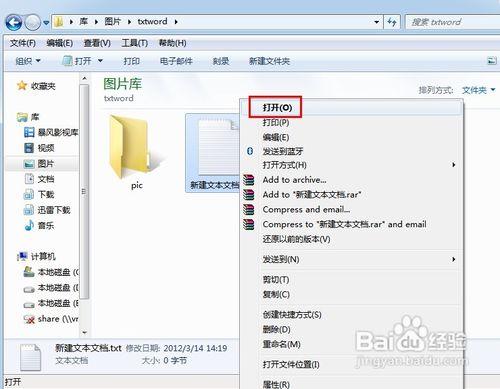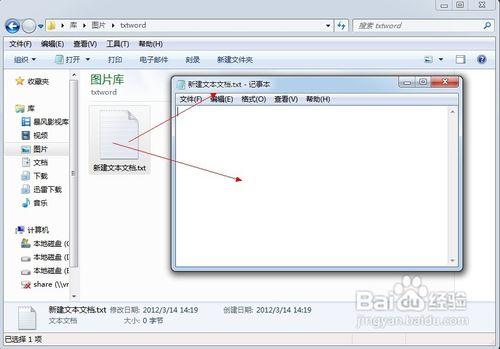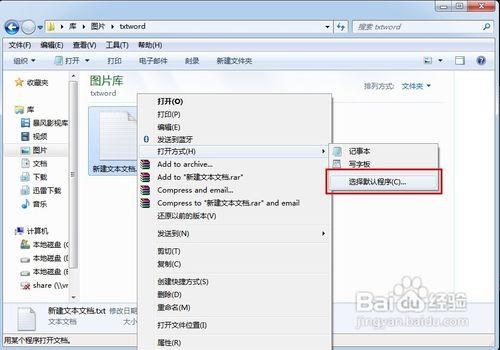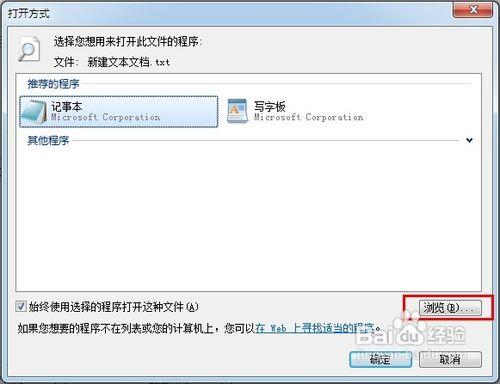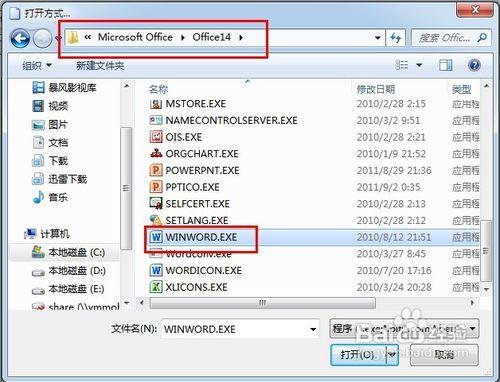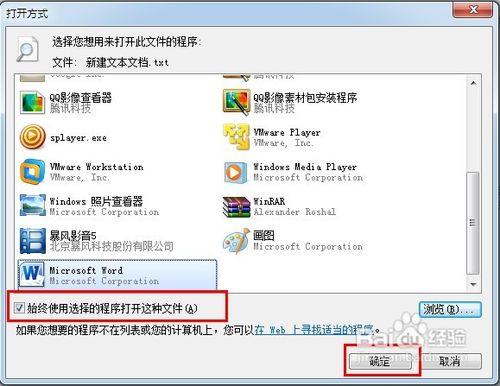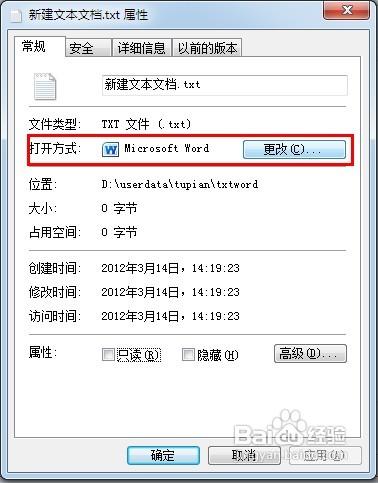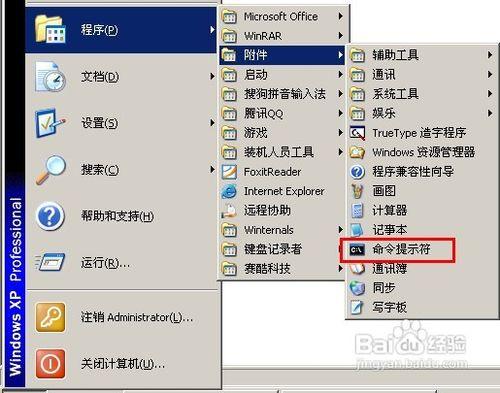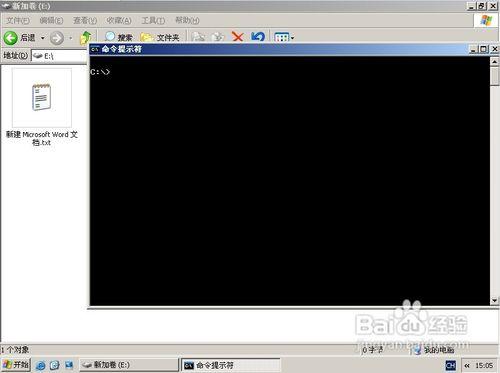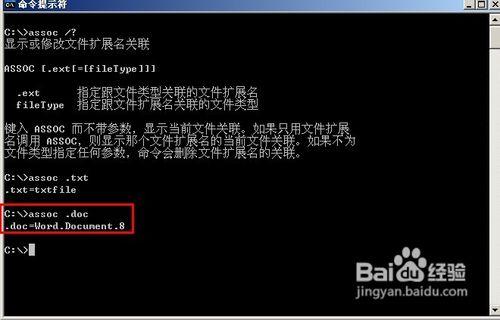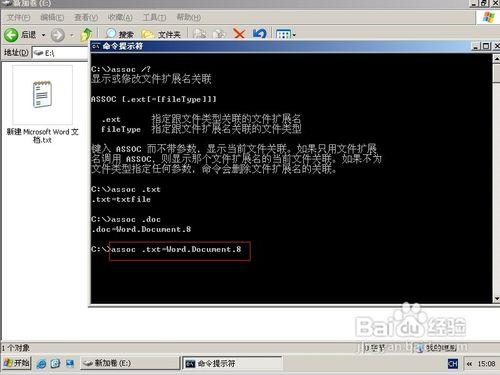Microsoft Word 軟件文檔編輯功能的強大是有目共睹的,許多辦公人員更是離不開它,但在計算機上有許多的文件是默認以記事本方式打開的,對於格式的編輯就顯得力不從心了.今天介紹一種方法,通過設置,可以實現自動用WORD的方式打開TXT文件時.
工具/原料
Microsoft Word 軟件
.txt文檔文件
步驟/方法
首先,我們看一下當前的狀態是什麼樣的.
在本地磁盤右鍵菜單,新建一個文本文檔.
右鍵新建的文檔,選擇打開
可以看到,當前.txt類型的文件是用記事本的程序打開的.
下面介紹兩種方式實現本文標題中所提到的功能.
右鍵菜單設置方法:
右鍵文本文檔,選擇打開方式-選擇默認程序...
彈出打開方式設置對話框,點擊瀏覽.
進入microsoft office 目錄,選擇WINWORD.EXE
返回打開方式對話框,在始終使用選擇的程序打開這種文件前面的框中打對勾,確定.
此時雙擊.txt的文檔,打開方式就已經變為了WORD方式了.
設置成功了,右鍵任何一個.txt的文檔,查看屬性,可以看到,打開方式為 WORD程序.
命令行設置方法:
選擇開始菜單中命令行提示符.
打開命令提示符窗口.
輸入命令 assoc /? 查看該命令使用方法,命令語法如圖:
輸入assoc .txt 查看當前 TXT文件的文件擴展名關聯.
如圖顯示 .txt=txtfile
輸入assoc .doc查看當前 DOC文件的文件擴展名關聯.
如圖:返回顯示 .doc=Word.Document.8
輸入命令 assoc .txt=Word.Document.8 設置文本文件是WORD方式打開.
從返回信息我們可以看到,已經設置關聯成功.
從後面的小圖中可以看到.txt文件的圖標已經顯示為Word程序了.
注意事項
可通過菜單設置的方法設置其它類型的文件的不同打開方式,設置方法同上.
如需要取消文本文件與WORD程序關聯,只需在命令行中輸入assoc .txt=txtfile即可.